Odstranit virus CryptoWall 2.0 (Návod k odstranení) - aktualizace 2015
Návod na odstranění viru CryptoWall 2.0
Co je to virus CryptoWall 2.0?
Stručný úvod o ransomwarových virech:
Ransomware je typ počítačových virů. Napadne-li váš počítačový systém ransomware, zašifruje vám většinu vašich souborů, čímž vám k nim zamezí přístup. Tyto soubory se tak stanou prakticky nepoužitelné. V každém adresáři, který obsahuje zašifrovaná data, vám virus zanechá vzkaz, jak tato data opět obnovit. Tento vzkaz najdete zpravidla v novém souboru s příponou .png, .html či .txt. Virus vás v něm požádá o zaplacení výkupného.
Popis ransomwaru CryptoWall 2.0:
CryptoWall 2.0 je druhá verze nechvalně proslulého viru CryptoWall. Kromě této „dvojky“ vypustili vývojáři CryptoWallu několik dalších verzí – CryptoWall, CryptoWall 3.0 a CryptoWall 4.0. Ransomwarové viry, mezi které CryptoWall patří, jsou typické tím, že se chovají ako trojan a do počítače se dostanou obvykle v přestrojení za něco jiného. Všechna data, která virus v počítači objeví, zašifruje s pomocí metody RSA. Obnovit takto zakódované soubory může být velice obtížné. Od předchozí verze CryptoWallu se tento release liší tím, že se ke svým serverům připojuje prostřednictvím Toru, což mu umožňuje skrývat jednotlivé příkazy a ovládací kanály.
Virus vám v počítači zašifruje všechna data a zanechá vám vzkaz, jak data obnovit – chce po vás výkupné. První částka, o kterou si řekne, se obvykle pohybuje okolo 500 dolarů či 500 euro. Zaplatit chce v bitcoinech. Za tuto částku vám má poslat dešifrovací klíč, který by měl zablokované soubory údajně opět zpřístupnit. Představa, že by vám internetoví podvodníci chtěli s obnovou zablokovaných dat skutečně pomoci, ale není tak úplně pravděpodobná. Proto vám placení výkupného důrazně NEDOPORUČUJEME.
V případě napadení počítače virem CryptoWall 2 musíte neodkladně podniknout nezbytná opatření. Nejdříve ze všeho je třeba zastavit šifrování souborů. Toho dosáhnete odstraněním viru ze systému. Kromě šifrování souborů vám může virus do počítače zatáhnout i další nepříjemné škůdce. Nebezpečí všech těchto nepříjemností roste s každou minutou, kterou tento virus v počítači ponecháte. Vřele doporučujeme odstranit CryptoWall ze systému okamžitě a případným nepříjmenostem pokud možno předejít. Odstrnění můžete provést např. anti-malwarovým programem FortectIntego.
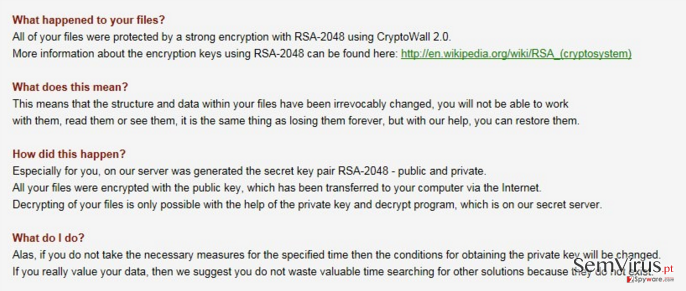
Jak se mi CryptoWall 2.0 dostal do počítače?
CryptoWall 2.0 se – stejně jako všechny ostatní verze CryptoWallu – šíří prostřednictvím zavirovaných e-mailů. Opatrní buďte zejména při otevírání e-mailů od neznámých odesílatelů a přílohy těchto e-mailu neotvírejte ani si neinstalujte NIKDY. Obzvláště opatrní pak buďte v případě mailů, které objevíte ve složkách Spam nebo Odstraněné. Nedoporučujeme ani surfování na pochybných internetových stránkách, které jsou nespolehlivé už na první pohled či obsahují značné množství reklam – právě na těchto stránkách na vás číhá reálné nebezpeční stažení škodlivých programů do systému. Všem výše zmíněným nebezpečím lze úspěšně předcházet volbou vhodného bezpečnostního softwaru, který si budete po instalaci do systému také pravidelně aktualizovat.
Co dělat při napadení tímto počítačovým virem?
Zaznamenáte-li na obrazovce varovné upozornění viru CryptoWall 2.0, musíte tento ransomware z počítače co nejrychleji odstranit. K tomu můžete využít návod uvedený na konci tohoto článku. Virus lze případně odstranit také ručně. CryptoWall 2.0 je škodlivý software, který soubory své oběti znehodnotí tím, že je zašifruje. Obnova těchto souborů pak může být značně náročná – lze jí dosáhnout například obnovou Windows z nedávné zálohy, případně obnovou dat z externího, zálohvacího disku. Nemáte-li možnost obnovit data ze zálohy či chcete-li vyzkoušet jiné řešení, existují i určité dešifrovací nástroje, které pro účely obnovy dat vyvíjejí výrobci bezpečnostního a antivirového softwaru.
Návod na ruční odstranění viru CryptoWall 2.0
Ransomware: Návod na odstranění ransomwaru v nouzovém režimu
Důležité! →
Pro běžné uživatele může být návod na ruční odstranění příliš komplikovaný. Správné odstranění vyžaduje pokročilé znalosti v oblasti IT (pokud jsou zásadní systémové soubory odstraněny nebo poškozeny, může to vést k celkovému poškození systému Windows) a může trvat několik hodin. Proto doporučujeme raději použít metodu automatického odstranění, kterou naleznete níže.
Krok 1. Přejděte do nouzového režimu se sítí
Ruční odstranění škodlivého softwaru se nejlépe provádí v nouzovém režimu.
Windows 7 / Vista / XP
- Klikněte na Start > Napájení > Restartovat > OK.
- Jakmile je váš počítač aktivní, začněte opakovaně mačkat tlačítko F8 (pokud to nefunguje, zkuste F2, F12, Del atd. – vše záleží na modelu vaší základní desky), dokud se nezobrazí okno Rozšířené možnosti spuštění.
- Ze seznamu vyberte Nouzový režim se sítí.

Windows 10 / Windows 8
- Pravým tlačítkem klikněte na Start a vyberte Nastavení.

- Přejeďte dolů a vyberte Aktualizace a zabezpečení.

- Vlevo vyberte Obnovení.
- Posuňte dolů na Spuštění s upřesněným nastavením.
- Klikněte na Restartovat hned.

- Vyberte Odstranit potíže.

- Přejděte na Pokročilé možnosti.

- Vyberte Nastavení spuštění.

- Klikněte na Restartovat.
- Zmáčkněte klávesu 5 nebo klikněte na 5) Povolit nouzový režim se sítí.

Krok 2. Ukončete podezřelé úlohy
Správce úloh systému Windows je užitečný nástroj, který zobrazuje všechny úlohy, které běží na pozadí. Pokud úlohu spouští malware, musíte ji ukončit:
- Stisknutím kláves Ctrl + Shift + Esc otevřete Správce úloh.
- Klikněte na Více informací.

- Posuňte dolů na část Procesy na pozadí a vyhledejte podezřelé procesy.
- Na proces klikněte pravým tlačítkem a vyberte Otevřít umístění souboru.

- Přejděte zpět na proces, klikněte pravým tlačítkem a vyberte Ukončit úlohu.

- Vymažte obsah škodlivé složky.
Krok 3. Zkontrolujte spouštění programu
- Stisknutím kláves Ctrl + Shift + Esc otevřete Správce úloh.
- Přejděte na kartu Po spuštění.
- Na pochybný program klikněte pravým tlačítkem a vyberte Zakázat.

Krok 4. Odstraňte soubory související s virem
Soubory související s malwarem naleznete na různých místech vašeho počítače. Zde jsou pokyny, které vám mohou pomoci je najít:
- Do vyhledávacího pole systému Windows zadejte Vyčištění disku a stiskněte Enter.

- Vyberte jednotku, kterou chcete vyčistit (C: je ve výchozím nastavení váš hlavní disk a pravděpodobně to bude disk, který obsahuje škodlivé soubory).
- Procházejte seznamem souborů k odstranění a vyberte následující:
Dočasné soubory internetu
Stažené soubory
Koš
Dočasné soubory - Vyberte Vyčistit systémové soubory.

- Můžete také vyhledat další škodlivé soubory skryté v následujících složkách (zadejte tyto položky do vyhledávače Windows a stiskněte Enter):
%AppData%
%LocalAppData%
%ProgramData%
%WinDir%
Po dokončení restartujete počítač. Windows se standardně spustí v normálního režimu.
Odstraňte CryptoWall 2.0 pomocí System Restore
-
Krok 1: Restartujte počítač do Safe Mode with Command Prompt
Windows 7 / Vista / XP- Klikněte na Start → Shutdown → Restart → OK.
- Když se váš počítač stane opět aktivní, několikrát zmáčkněte F8, dokud se nezobrazí okno Advanced Boot Options.
-
Ze seznamu vyberte Command Prompt

Windows 10 / Windows 8- Na přihlašovací obrazovce Windows stiskněte tlačítko Power. Poté stiskněte a podržte klávesu Shift a klepněte na tlačítko Restart..
- Vyberte Troubleshoot → Advanced options → Startup Settings a nakonec stiskněte Restart.
-
Jakmile bude váš počítač opět aktivní, v okně Startup Settings vyberte Enable Safe Mode with Command Prompt.

-
Krok 2: Obnovení systémových souborů a nastavení
-
Jakmile se objeví okno Command Prompt, zadejte cd restore a klikněte na Enter.

-
Nyní zadejte rstrui.exe a znovu stiskněte tlačítko Enter..

-
Když se objeví nové okno, klepněte na tlačítko Next a vyberte bod obnovení, který označuje dobu před infiltrací CryptoWall 2.0. Poté klikněte na Next.


-
Pro spuštění nástroje obnovení systému klikněte na tlačítko Yes.

-
Jakmile se objeví okno Command Prompt, zadejte cd restore a klikněte na Enter.
A nakonec byste také měli vždy myslet na ochranu proti crypto-ransomwarům. V zájmu ochrany počítače před CryptoWall 2.0 a dalšími ransomwary použijte renomovaný anti-spyware jako je například FortectIntego, SpyHunter 5Combo Cleaner nebo Malwarebytes
Doporučujeme Vám
Nenechte se špehovat vládou
Vláda má spoustu problémů ohledně sledování údajů uživatelů a špehování obyvatel, proto byste to měli vzít v úvahu a dozvědět se více o pochybných postupech shromažďování informací. Vyhněte se sledování nebo špehování vládou tím, že budete na internetu naprosto anonymní.
Než budete procházet internet, můžete si zvolit jinou polohu a získat tak přístup k jakémukov obsahu bez omezení. S použitím Private Internet Access VPN se můžete v klidu připojit k internetu bez toho, abyste se obávali, že budete napadeni hackery.
Převezměte kontrolu nad informacemi ke kterým může mít přístup vláda nebo jakákoliv nežádoucí třetí strana a serfujte na internetu bez toho, aby vás někdo špehoval. I když se nezapojujete do nelegálních aktivit a vybraným službám a platformám důvěřujete, buďte podezřívaví v zájmu své vlastní bezpečnosti a jako preventivní opatření používejte službu VPN.
Pro případ útoku malwarem, zálohujte své soubory pro pozdější použití
Různé ztráty dat mohou uživatelům počítače způsobit kybernetické infekce nebo jejich vlastní zavinění. Problémy s programy způsobené malwarem nebo přímo ztráta dat díky zašifrování může vést k problémům s vašim zařízením nebo jeho trvalému poškození. Pokud máte vytvořené správné a aktuální zálohy, snadno se z takového útoku vzpamatujete a vrátíte se zpět k práci.
Po provedení jakýchkoli změn je důležité vytvořit aktualizaci záloh, abyste se mohli vrátit k bodu, na kterém jste pracovali, než malware provedl na vašem zařízení změny nebo způsobil poškození dat nebo výkonu. Pokud máte k dispozici předchozí verzi každého důležitého dokumentu nebo projektu, vyhnete se frustraci a nezhroutite se z toho. A pokud se malware objeví z ničeho nic, určitě se to bude hodit. K obnovení systému použijte program Data Recovery Pro.







